怎么设置硬盘启动电脑没反应
php小编香蕉为您解答如何解决电脑设置硬盘启动后没有反应的问题。当我们想通过硬盘启动电脑时,遇到电脑没有反应的情况可能是由多种原因引起的。这可能是由于BIOS设置错误、硬件故障或者驱动程序问题等。在解决这个问题之前,我们需要逐步排查可能的原因,并采取相应的解决措施,以确保电脑可以正确地从硬盘启动。接下来,我们将为您提供一些常见的解决方法,帮助您解决这个问题。
因此,电脑出现问题时,首先尝试重启,如果问题仍然存在,则考虑重装系统。重启是一种简单方便的解决方法。

关于重装系统,目前流行的方式主要有一键重装和u盘重装。前者非常简单,只需要使用一键装机工具(如极客狗装机大师)按照引导操作即可完成。而u盘重装需要先将系统镜像文件写入u盘,然后通过u盘引导进入安装界面进行操作。不过相比之下,一键重装更加方便,适合没有技术经验的用户使用。
后者呢,要说比较困难的一步,那应该就是u盘启动的设置了。
这一期,将带你搞懂不同品牌和类型的电脑到底怎么设置u盘启动!

须知:设置u盘启动,最重要的是知道怎么进入设置界面和启动设备优先级的选择。
1、进入设置界面需要按正确的启快捷键
2、优先启动设备要选择u盘
然后,下面看看这三种方法~
 第一种方法
第一种方法根据电脑品牌和类型查询对应的启动热键很重要。可以参考下图的启动热键大全来找到适合你的热键。需要注意的是,苹果笔记本的启动热键是“option”。
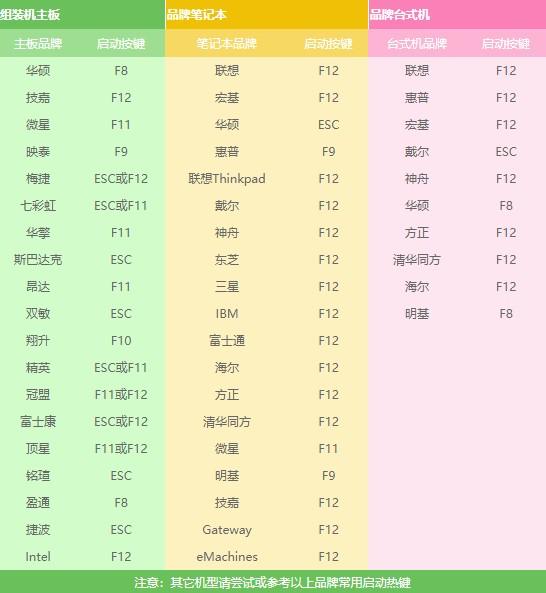
2、重启电脑,开机时不定地按启动热键。例如,华硕笔记本一开机就按F8,多按几次,直到进入启动设备的选择页面。

3、please select boot device是请选择引导设备,我们的电脑一般默认从硬盘启动,所以u盘重装系统的话要设置电脑优先从u盘启动。
sata开头的一般是硬盘选项,usb开头的或显示u盘名称的一般就是u盘选项了。

4、下方注释的主要意思是,通过上下方向键来选择选项,选择好后按回车键确认。
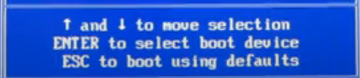
5、那么选择u盘回车后,接下来就从u盘启动啦。
第二种方法1、根据开机页面提示来按启动热键。开机画面出现电脑logo时,一般页面下方有几行英文字可以看到对应的启动热键提示。
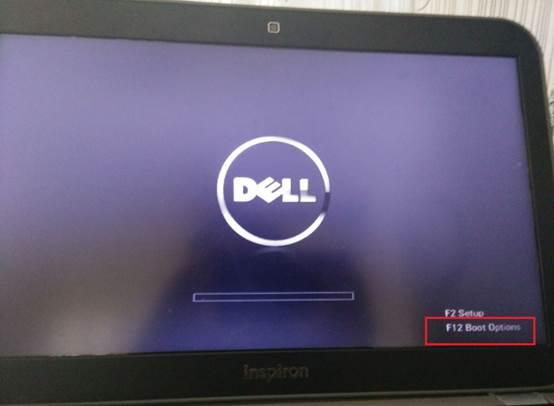
2、例如,有的电脑是Press F12 to display Boot Menu(按F12显示启动菜单),当看到此提示后,立即按F12进入引导设备选择页面,同样也是选择u盘选项回车即可。
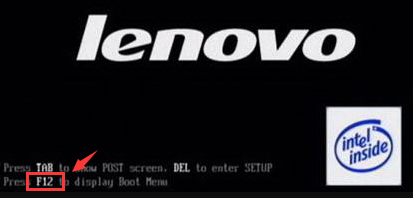 第三种方法
第三种方法最后这种方法是进入bios中设置u盘启动,一般有关Enter Setup的英文就是进入bios。

1、例如开机画面下方提示Press F2 to run setup,意思是按F2进入bios设置程序。

2、进入bios后,选择“boot”(启动),有些是“startup”(启动),如下图所示。

3、“Primary Root Sequence”(主要启动顺序)。
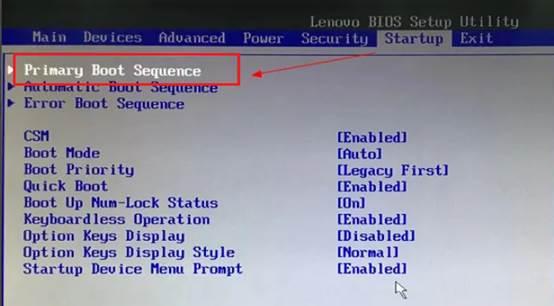
4、现在要设置第一启动为u盘,需要通过“+”/“-”键来实现顺序的改变。
5、如下图所示,将usb key(指u盘)设置为第一个即可,有的电脑是usb hdd或是Removable Device可移动设备,都是指u盘。

6、最后,切换到“exit”(退出),保存刚刚的设置并退出。

7、下次重启电脑时,就从u盘优先开始启动啦。
如果你重装系统不会设置u盘启动,那么可以参考上面的教程,不同品牌的电脑设置u盘启动的方法是大同小异的,希望对你有帮助!
以上是怎么设置硬盘启动电脑没反应的详细内容。更多信息请关注PHP中文网其他相关文章!

热AI工具

Undresser.AI Undress
人工智能驱动的应用程序,用于创建逼真的裸体照片

AI Clothes Remover
用于从照片中去除衣服的在线人工智能工具。

Undress AI Tool
免费脱衣服图片

Clothoff.io
AI脱衣机

AI Hentai Generator
免费生成ai无尽的。

热门文章

热工具

记事本++7.3.1
好用且免费的代码编辑器

SublimeText3汉化版
中文版,非常好用

禅工作室 13.0.1
功能强大的PHP集成开发环境

Dreamweaver CS6
视觉化网页开发工具

SublimeText3 Mac版
神级代码编辑软件(SublimeText3)

热门话题
 开机一直停在主板logo界面,按什么都没反应,也进不去bios?
Apr 23, 2024 am 09:13 AM
开机一直停在主板logo界面,按什么都没反应,也进不去bios?
Apr 23, 2024 am 09:13 AM
开机一直停在主板logo界面,按什么都没反应,也进不去bios? 这个一般是bios电池电压太低了,系统时间回到bios预设的时间了,比如2000.1.1,00:00。按F1进入bios设置时间后就可以使用了,晚上关机以后不要关闭交流电,一般第二天开机系统时间不会丢失,还是可以正常进系统的。要是断交流电,电池电压无法维持bios的用电,第二天开机又会进入现在这样的状态。 更换bios电池是终极解决手段。win11开机卡在主板logo界面?1、是bios设置的问题,我们只要找到相应的设置项就能
 win10显卡驱动在哪个文件夹
Apr 18, 2024 am 09:20 AM
win10显卡驱动在哪个文件夹
Apr 18, 2024 am 09:20 AM
显卡驱动的安装路径是什么1、打开电脑,点击计算机,打开设备管理器。我们计算机的所有设备,查找显卡驱动程序的安装目录位置。点击显示适配器,找到驱动程序所属的设备,点击选择属性。进入属性之后,选择更新驱动程序。2、显卡驱动最好安装在C盘。默认情况下,某些驱动器安装在系统磁盘上。不能进行选择。如果要选择,可以安装在其他的磁盘,把硬盘分成多个区域比一个区域好。通过C盘的访问速度比D盘快,D盘的访问速度比E盘快。3、不能改动的否则会出问题,驱动是安装在C:\ProgramFiles里,而C:\WINDOW
 hp主板进入bios的方法
May 04, 2024 pm 09:01 PM
hp主板进入bios的方法
May 04, 2024 pm 09:01 PM
如何在惠普笔记本bios中设置u盘引导(如何进入惠普电脑的bios)然后在笔记本的usb口插入要优先启动的U盘,要安装系统的话前提是u盘里已经做好了系统程序。首先打开笔记本,笔记本要确保处于关机的状态,设置bios就是要在关机的前提下进行的。然后在笔记本的usb口插入要优先启动的U盘,要安装系统的话前提是u盘里已经做好了系统程序。以惠普ProDesk400G5SFF台式电脑为例。设置BIOS盘启动方法:首先,重新启动计算机,等待启动屏幕出现。惠普笔记本设置U盘启动方式有两种,一种是直接按快捷键选
 组装电脑装系统教程? 组装电脑如何装win11系统?
Apr 27, 2024 pm 03:38 PM
组装电脑装系统教程? 组装电脑如何装win11系统?
Apr 27, 2024 pm 03:38 PM
组装电脑装系统教程?现在组装电脑的系统安装非常简单方便,只需要一张光盘就可以。首先进入bios设置,把电脑设置成光驱第一引导启动,然后重新启动电脑,并在光驱里装入系统光盘。光盘会自动进入安装状态,这时你只需要手动对分区进行重新划分,其他的都是自动完成。组装电脑如何装win11系统?1、首先,我们需要先在本站下载一个win11镜像文件,才能进行安装。2、win11镜像文件已经过了大量专业测试,保证能够稳定安装并流畅运行。3、下载完成后在下载路径装载该文件夹,运行其中的“windowssetup”程
 组装电脑怎么进入bios? 组装电脑怎么进bios?
May 07, 2024 am 09:13 AM
组装电脑怎么进入bios? 组装电脑怎么进bios?
May 07, 2024 am 09:13 AM
组装电脑怎么进入bios?在进入BIOS之前,您需要确保计算机已经完全关闭并断电。以下是几种常见的进入BIOS的方法:1.使用快捷键:大多数计算机制造商都会在启动时显示一个提示信息,告诉您按下哪个键可以进入BIOS设置。通常是F2、F10、F12或Delete键。按下相应的键后,您应该能够看到一个屏幕,其中包含有关计算机硬件和BIOS设置的信息。2.使用主板上的按钮:某些计算机主板上有一个专门的按钮,用于进入BIOS设置。这个按钮通常标有“BIOS”或“UEFI”字样。按下按钮后,您应该能够看到
 微星主板开机logo
May 08, 2024 pm 02:20 PM
微星主板开机logo
May 08, 2024 pm 02:20 PM
怎么取消开机时微星主板的图标1、开机按DEL键,进入BIOS。一般在‘高级特征’这个项目里,找到微星主板LOGO画面字样。选择DISABLED,保存退出就行了。以后开机就不会有这微星主板LOGO画面了。微星主板,指由MSI(微星科技公司)研发的主板品牌。2、电脑开机显示的logo基本都是主板厂商的。可以在BIOS中设置QUICKPOST为DISENABLE,这样一般就不会再显示logo了。会显示计算机的配置相关信息还是给你详细点的。3、首先教大家如何在Windows环境下刷BIOS.第一:到网上
 技嘉主板怎么升级Win11_技嘉主板升级Win11方法
May 06, 2024 pm 12:04 PM
技嘉主板怎么升级Win11_技嘉主板升级Win11方法
May 06, 2024 pm 12:04 PM
1、win11对于主板的要求并不是非常高,可以先下载healthcheck或者whynotwin11查看自己其他硬件设备是否支持(在本站就可以下载)。2、如果满足其他条件,只有tpm不满足要求的话,可以在bios设置中将tpm开启。3、重启系统,然后在logo弹出时按下键盘【DEL】进入BIOS设置。4、依次进入【Settings】选项和【Miscellaneous】选项。5、找到下方的【IntelPlatformTrustTechnology(PTT)】设置为【启动】。6、如果是AMD平台,那
 win11怎么开启tpm2.0_win11开启tpm2.0的操作方法
May 08, 2024 pm 06:10 PM
win11怎么开启tpm2.0_win11开启tpm2.0的操作方法
May 08, 2024 pm 06:10 PM
一、技嘉主板1、首先我们重启电脑,重启时使用键盘【DEL】进入BIOS设置。2、在上方找到并进入【Settings】选项卡。3、然后在settings下方找到进入【Miscellaneous】4、将其中的【IntelPlatformTrustTechnology(PTT)】设置为【Enabled】5、设置完成后,使用键盘【F10】保存,再点击【YES】退出即可。二、华硕主板1、首先重启电脑,在开机时连续敲击键盘【del】进入bios设置。2、点击【AdvancedMode】或者按【F7】找到【A






